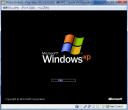さて、コンバートしてできた、OVFファイルを起動します。
本当は、Xen系かKVMにて確認をしたかったのですが、まだ環境が整っていなかったので、すぐに使えるVirtualBoxに乗せました。
インポートはVirtualBoxの
ファイル
-> 仮想アプライアンスのインポート
から実行。
そこで、OVFファイルを読み込ませたところ、意味不明なエラーが。。。
しばらく悩んでみたものの、意味不明。。。
もう少し悩んでみたところ、どうやらOVFファイルがXMLファイルで色々書かれていることに今更気がつく。
その中に、resource typeという属性があることに気がついて色々値を変えてみたもののやっぱり駄目。
諦めかけたときに、もともとは一行のファイルを、デバッグ時に改行していたのですが、適当な箇所の改行を消したところ、読み込めた。。。
ますます意味不明。。。
ま、良いかということで、仮想マシンを起動させたところ、またしても別のエラーが。。。
「Fatal. Could not read from the boot medium. System halted.」
これまた厄介そうなエラーなので、遂に諦めました。。。
とはいえ悔しいので、もう一回チャレンジということで、色々調べてみたところ、そいういえばVirtualBox側での設定を何もしていなかったので、ディスクやらメモリやらがうまく設定できていなかった模様。
メモリも64MBになっていたのでとりあえず256MBに。
ネットワークアダプタも無効になっていたので有効化に。とりあえずNATで。
ビデオメモリが4MBになっていたのでとりあえず10MBに。
ストレージに、IDEコントローラを追加
ビデオメモリがまた少ないと言われたので64MBにする。
ここにvhdファイルを追加して置く必要があった模様。
全くディスクが無い状態だったのね。
そして、設定完了して起動したところ、ついに起動画面が!!!!
めでたしめでたし
といかないのが、この業界の話。
一番見たくない画面が。。。
絶句。
二回目の諦め。。。。
とはいえ、悔しいので調べてみると、VirtualBox特有の問題であることが判明。
http://www.virtualbox.org/ticket/420
外国の方ありがとう。
セーフモードで起動してレジストリを変更すれば大丈夫らしい
http://blogs.msdn.com/b/virtual_pc_guy/archive/2005/10/24/484461.aspx
“If you are seeing this problem repeatedly you can manually disable these drivers (with no negative side effect) by going to the following location in the registry:
HKEY_LOCAL_MACHINE\SYSTEM\CurrentControlSet\Services\Processor
Or
HKEY_LOCAL_MACHINE\SYSTEM\CurrentControlSet\Services\Intelppm
And changing the ‘Start’ value to ‘4’.”
regeditから以下の値を4に変更しました。
- HKEY_LOCAL_MACHINE\SYSTEM\CurrentControlSet\Services\Processor
- HKEY_LOCAL_MACHINE\SYSTEM\CurrentControlSet\Services\Intelppm
そして、再起動すれば無事起動しました。
やはり、
仮想化
フォーマットの変換
など、通常手順ではないことをしようとすると一筋縄ではいかないですね。
とはいえ、その中でも早く解決できた方な気がしますが。
コンバート作業を通じて、仮想化が進み、ハードウェアや仮想化ソフトに依存しないで、どんな環境でも自前のOSを起動できる時代がもうそこまで着ているのではないかと思いました。(今更・・・)
以上、コンバートシリーズでした。
—-
XenConvertでWindowsXPを仮想化する(1) コンバートツールを探す
XenConvertでWindowsXPを仮想化する(2) コンバートツールインストール
XenConvertでWindowsXPを仮想化する(3) コンバート実行
XenConvertでWindowsXPを仮想化する(4) 仮想マシン起動